
Știm că există modalități diferite de conectare a calculatorului la Internet. În acest articol voi încerca să vă spun despre configurația principalelor intersecții:
- Configurați o conexiune Ethernet normală. Conectați cablul direct de la furnizor la computer, prin router sau modemul ADSL.
- Configurarea unei conexiuni de mare viteză (PPPoE) în Windows 10 (Windows 10).
- Conectați-vă la Internet prin Wi-Fi.
- Configurarea internetului prin intermediul modemului USB 3G / 4G.
Acum ne vom uita mai atent la configurarea conexiunii la Internet, prin conexiunile de mai sus. Trebuie să aflați ce fel de Internet aveți și puteți sări imediat la subtitlul dorit din acest articol. Pentru început, Ethernet este cel mai popular mod de conectare la Internet.
Ethernet: conectați la Internet în Windows 10 (Windows 10) prin cablu de rețea (router, modem)
Luați în considerare mai întâi conexiunea simplă. Dacă aveți provayder Internet pur și simplu Kabel setevoy pavate acasă și predostavil provayder ne conectare și parola pentru conectat, la Internet, obychnoe Soedinenie tehnologii over Ethernet.
În mod similar, configurați conexiunea la Internet în Windows 10 (Windows 10) printr-un router sau modem ADSL.
Pentru a configura o astfel de conexiune, este suficient să conectați cablul de rețea de la furnizor (router sau modem ADSL) la computer (laptop), la conectorul cartelei de rețea:

Dacă totul este bine cu setările Ethernet de pe computer (nimeni nu a schimbat-o), atunci Internetul ar trebui imediat câștigat (veți înțelege acest lucru prin starea conexiunii pe panou). Dacă Internetul nu funcționează pe cablul de rețea, calculatorul pur și simplu nu reacționează la conexiunea cablului, apoi examinați acest articol. Eu însumi am avut o astfel de problemă.
Dacă apare aceeași conexiune, dar starea este restricționată. sau rețeaua neidentificată, iar Internetul nu funcționează, trebuie să verificați parametrii adaptorului Ethernet.
În Windows 10 (Windows 10), aceasta se face astfel:
Faceți clic dreapta pe starea conexiunii la Internet, de pe panoul de control și selectați elementul Centrul de gestionare a rețelei și partajării. Apoi, faceți clic în fereastra nouă pentru a modifica parametrii adaptorului.
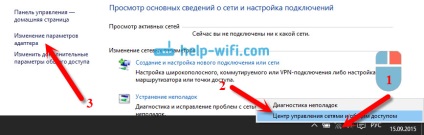
Faceți clic dreapta pe Adaptorul Ethernet și selectați Proprietăți. Selectați elementul IPversion 4 (TCP / IPv4) din listă. Dacă caseta de selectare de lângă acest element nu este instalată, atunci trebuie să o instalați, altfel Internetul nu va funcționa. Aceasta înseamnă că am selectat "versiunea IP 4 (TCP / IPv4)" și faceți clic pe butonul Proprietăți.
În fereastra nouă, verificați dacă ați setat setările automate pentru primirea adreselor IP și DNS și faceți clic pe Ok.
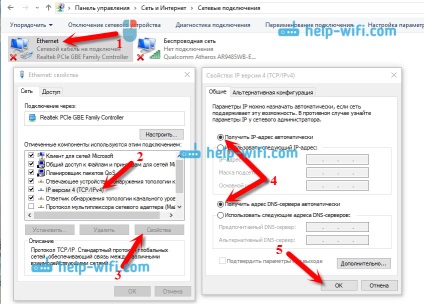
Internetul trebuie să funcționeze. Dacă nu, computerul va fi repornit. În cazul în care sa întâmplat NU instalați Soedinenie apoi proverte podklyuchenie kabeley dacă problema pe provaydera net storone dacă router rabotaet în mod normal, sau modem ADSL, vă cherez podklyuchaetes (te Esli ne pryamoe Soedinenie cu provayderom).
Dacă configurați pytaetes Ethernet Soedinenie direct de la provaydera si NE munca Hochet Internet, uznayte în svoego provaydera, ne dacă delaet obligatoriu MAC bazată pe un transport maritim. Dacă faceți acest lucru, trebuie să spuneți furnizorului adresa MAC a computerului. El o va prescrie în setările sale, iar Internetul va funcționa. Puțini furnizori folosesc această obligație, dar nu. Cum găsiți adresa MAC în Windows 10 (Windows 10) citiți aici.
Toți, cu acest tip de conexiune, ne-am dat seama că mai avem și o conexiune de mare viteză.
Configurarea unei conexiuni de mare viteză (PPPoE) în Windows 10 (Windows 10)
Dacă aveți provayder Internet casa pavată Kabel si predostavil autentificare, parola, și, eventual, kakie un dannye drugie pentru conectat, Internet, kotorye trebuie să setați computerul este configurat, sau un router Wi-Fi, apoi pe Windows 10 (windose 10 ) trebuie să configurați conexiunea de mare viteză (PPPoE). Ce vom face? De fapt, aceasta este aceeași ca și Ethernet, aici, Internetul nu funcționează până când nu creați o conexiune.
Dacă aveți o conexiune la Internet, există un router, este configurat să se conecteze (PPPoE, L2TP, PPTP), atunci nu este nevoie să configurați nimic pe computer. Este suficient să conectați cablul de rețea de la router la computer. În configurația acestei conexiuni, v-am spus mai sus.
Dacă Zhe Kabel podklyuchaete direct la computer, și există o conectare și o parolă pentru un Internet conectat, este necesar să se creeze Soedinenie.
Deschideți Centrul de gestionare a rețelei și partajării:
Faceți clic pe Creați și configurați o nouă conexiune sau o rețea. Apoi, selectați Conectare la Internet. și faceți clic pe butonul Următorul.
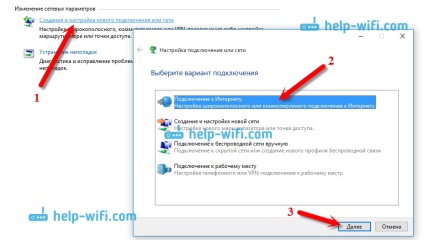
În fereastra următoare, selectați elementul: Viteză mare (cu PPPoE).
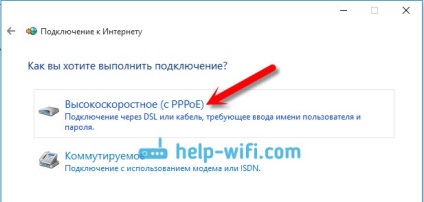
Apoi, specificați numele de utilizator și parola pe care trebuie să le furnizați ISP-ului. Deci, puteți specifica un nume pentru conexiune, de exemplu: "Conexiune de mare viteză Beeline". În plus, puteți să bifați caseta pentru parole, parole afișate și permisiuni pentru a utiliza această conexiune altor utilizatori. Am uitat să verific această casetă.
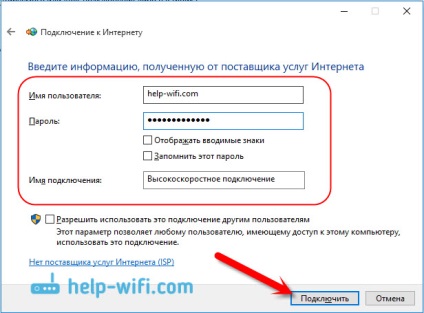
Faceți clic pe butonul Conectare. iar dacă totul este conectat corect și parametrii sunt setați corect, va fi creată o conexiune și va fi stabilită conexiunea la Internet.
Puteți vedea acest lucru și îl puteți controla, puteți face clic pe pictograma Internet din panourile de notificări.
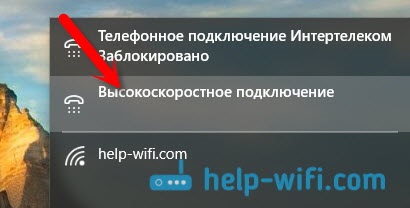
Dacă faceți clic pe link, se deschide meniul. unde puteți conecta, șterge sau edita setările conexiunii.
Conectați-vă la Internet prin Wi-Fi
Dacă ustanovlen acasă routerul Wi-Fi, sau hotite conectați laptop-ul la internet la druzey în Kafe etc. E. Acesta poate fi utilizat în acest scop Dela Wi-Fi. Dacă uzhe drayver ustanovlen pe adaptorul Wi-Fi, și Windows 10 (windose 10) prakticheski reseta întotdeauna ustanavlivaet avtomaticheski priza apoi ostaetsya doar pentru a deschide o listă de disponibile conectate, setey, selectați dorit, specificați o parolă (Esli set zaschischena), și uzhe conectat, la Internet.
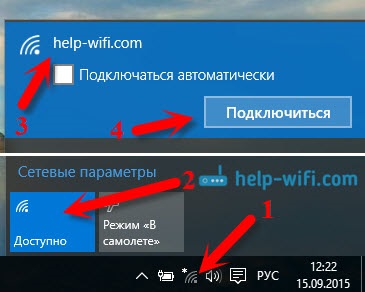
Pe acest subiect am scris deja un articol detaliat: Cum se conectează la Wi-Fi pe Windows 10 (Windows 10). Cred că, odată cu conectarea la rețeaua wireless, problema nu apare.
Configurarea Internetului prin modem 3G / 4G în Windows 10 (Windows 10)
În primul rând, trebuie să conectăm modemul la computer și să instalăm driverul pe modemul nostru. Șoferul poate fi descărcat de pe site-ul producătorului de modemuri, de pe site-ul furnizorului de Internet sau poate fi găsit pur și simplu pe Internet. Căutați numele și modemul modem. Deci, driver-ul poate fi pe disc într-un pachet cu un modem sau pe modemul în sine. Dacă driverul pentru modemul dvs. nu se află sub sistemul de operare Windows 10 (Windows 10), încercați să îl găsiți pentru Windows 8 sau chiar pentru Windows 7. Poate că o va face.
După ce ați instalat driverul, conectați modemul la computer și puteți continua configurarea conexiunii 3G pe Windows 10 (Windows 10). Apropo, toate practice, precum și atunci când stabilirea unei conexiuni de mare viteză.
Deschideți Centrul de gestionare a rețelei și partajării.
Faceți clic pe Creați și configurați o nouă conexiune sau o rețea și selectați Conectare la Internet.
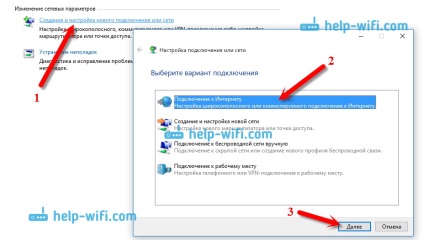
Apoi, selectați tipul comutat.
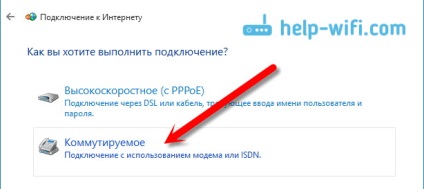
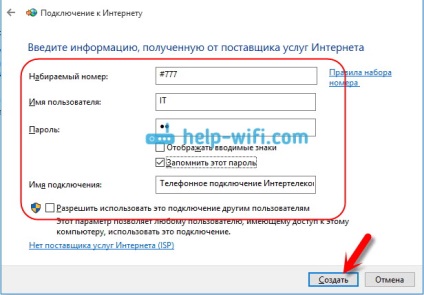
Dacă totul este în regulă, va fi creată o conexiune și va fi stabilită o conexiune la Internet.
Dacă nu vă puteți conecta, verificați toți parametrii și conectați modemul USB. Este posibil să existe mai mult faptul că aveți o acoperire incorectă a furnizorului dvs. În astfel de cazuri, Internetul nu poate fi conectat în general sau lucrează foarte târziu. Cum să privim, care este nivelul dvs. de semnal și cum să o gestionăm, am scris aici. În unele cazuri, dacă nu o faceți bine, trebuie să instalați o antenă pentru modemul dvs.
Porniți conexiunea creată, opriți-o, ștergeți-o sau editați făcând clic pe pictograma de conectare la Internet și selectând conexiunea creată.
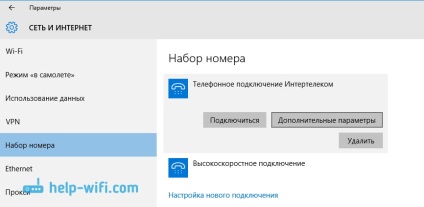
Și mai mult decât câteva cuvinte
Vă ofer o legătură cu instrucțiunile pentru configurarea distribuției de pe Internet de la laptop la Windows 10 (Windows 10). Dacă aveți un computer, există alte dispozitive care se pot conecta la Internet prin Wi-Fi, atunci puteți distribui Internetul chiar și fără un router.
În ce mod nu ați configura internetul, este posibil să întâlniți o eroare populară "Limit". Când Internetul nu funcționează și după starea conexiunii, semnul exclamă galben. Cu această problemă, aveam de-a face cu un articol separat.
Puteți pune întrebări în comisii. Înainte de aceasta, cum să descrieți problema dvs., citiți cu atenție acest articol. Poate că rezoluția este deja scrisă. Deci, uita-te la link-uri către alte articole, există o mulțime de informații complete cu privire la acest subiect.
Vom fi foarte mulți.
Articole similare
-
Personalizați bara de instrumente în Windows XP - suport pentru utilizatorii Windows 7-xp
-
Cum se configurează o rețea fără fir pe un laptop cu Windows Vista
Trimiteți-le prietenilor: